行李免提
**管理端操作步骤**
1. 使用已分配“中转值机操作员/中转信息操作员”角色的账号登录管理系统“https://yun.cwag.com”,如:登录账号18710980319;如下图1所示
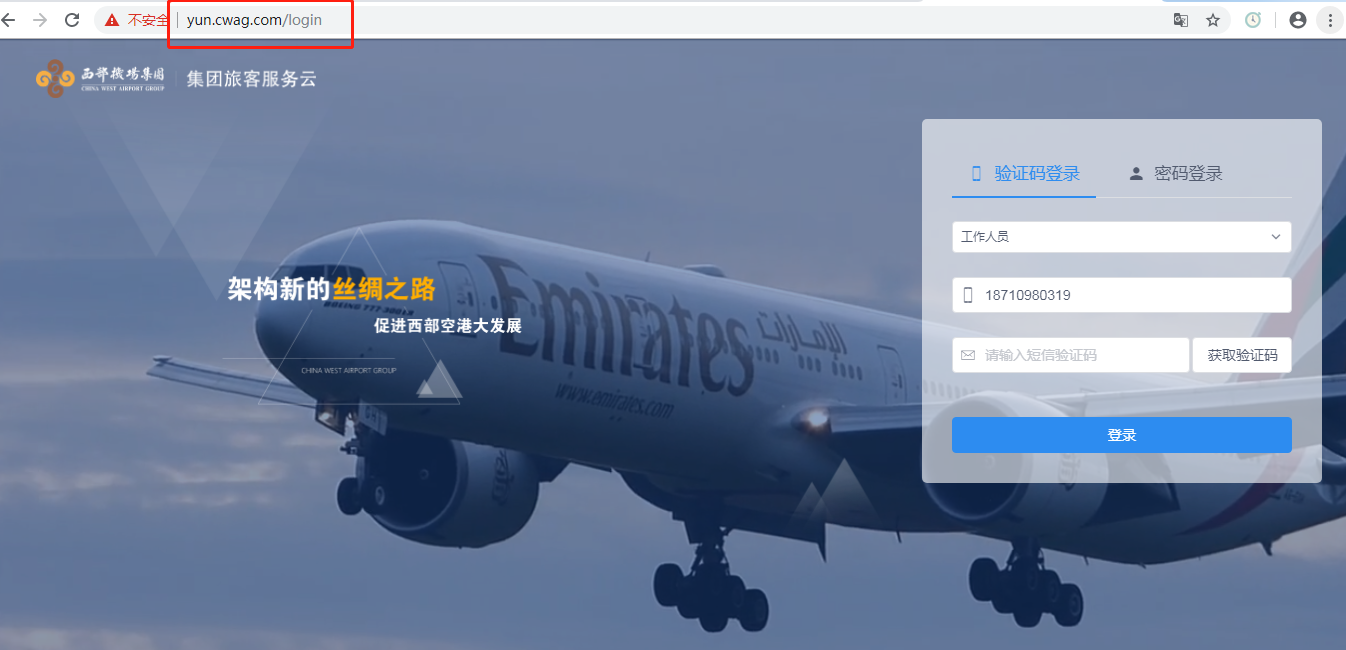
:-: 图1
2. 使用发送验证码方式登录成功后,左侧菜单栏会展示“行李免提”菜单;如下图2所示
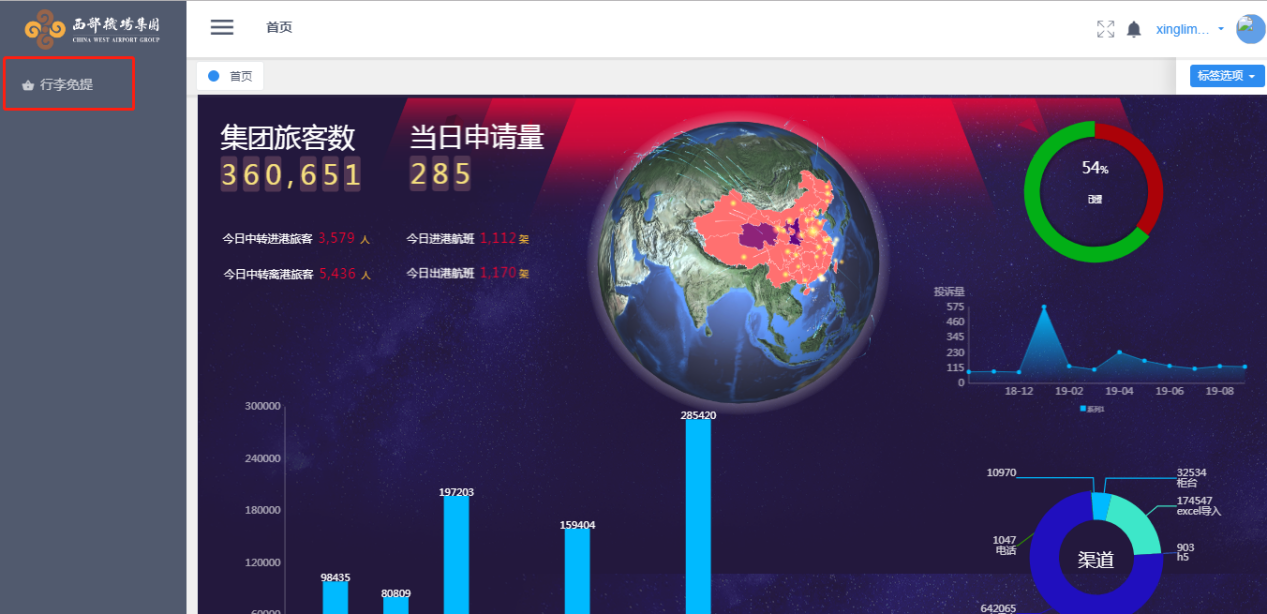
:-: 图2
3. 点击“行李免提”菜单,列表展示当天且“待分配”状态所有行李免提旅客行程信息;如下图3所示
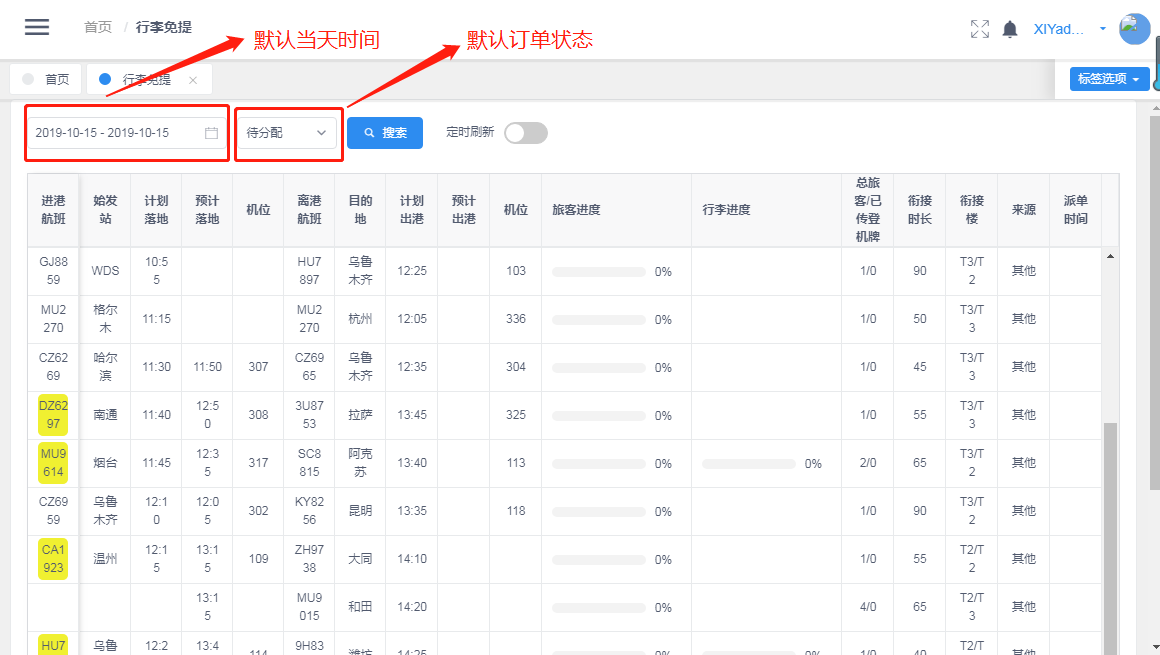
:-: 图3
点击状态列表,可选择不同状态查询订单信息;如下图4所示
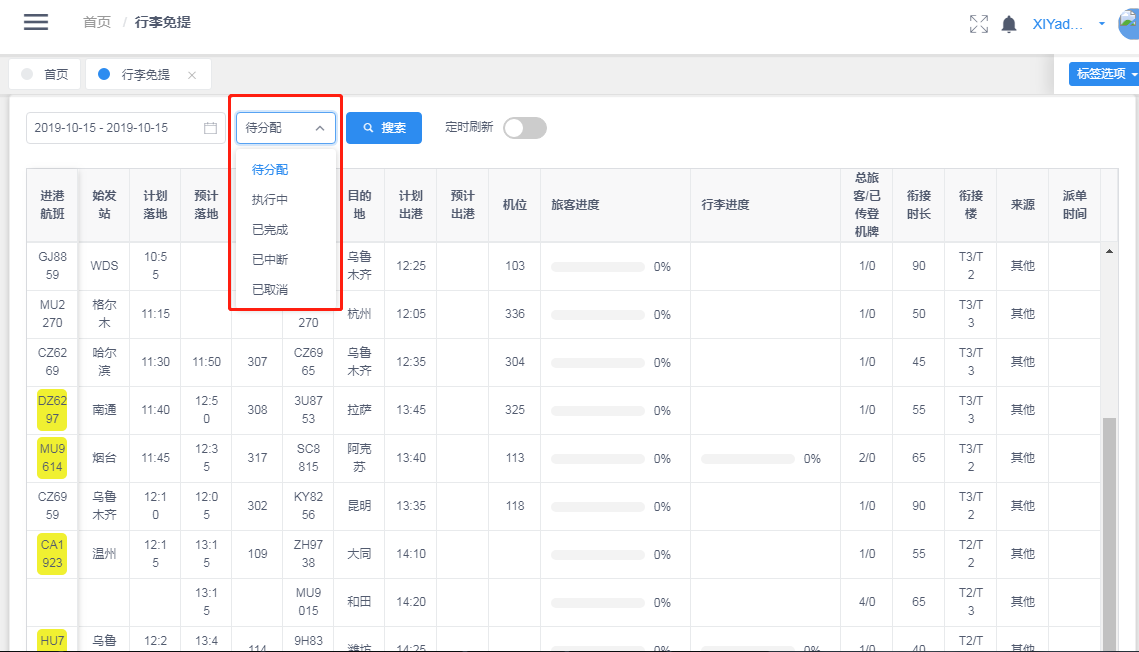
:-: 图4
订单列表中“进港航班”带有黄色标签的代表“该航班延误”;如下图5所指示
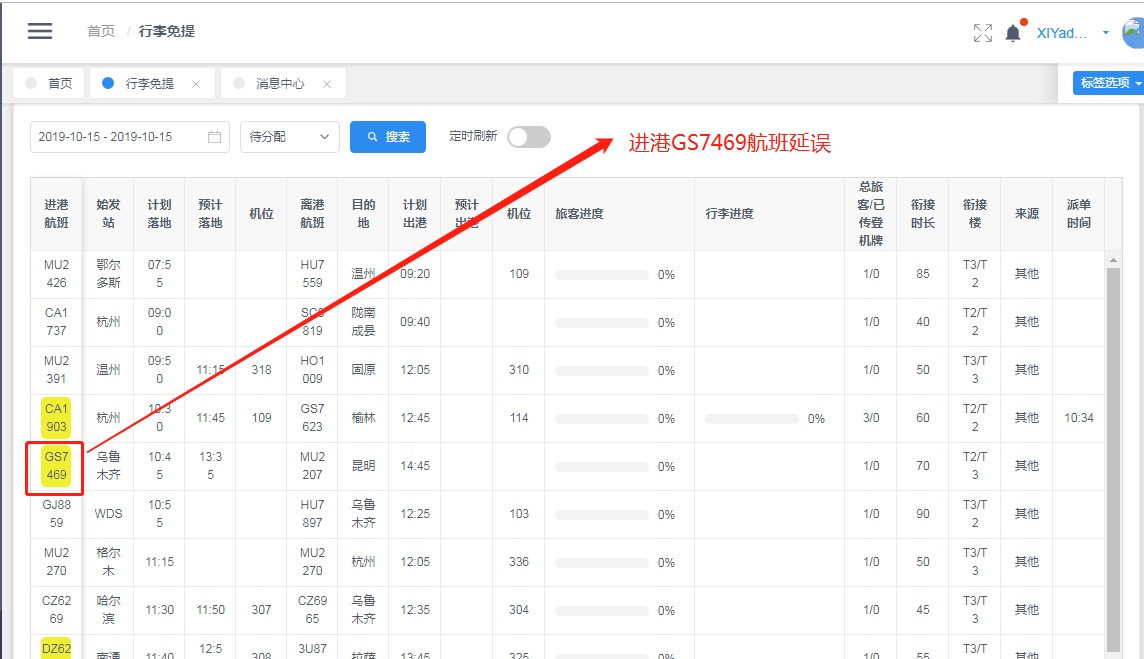
:-: 图5
如需要查询已派单订单情况,在状态列表选择“执行中”状态,点击搜索按钮;(注意:“执行中”状态是已分配司机和引导订单,列表中会有派单时间);如下图6所示
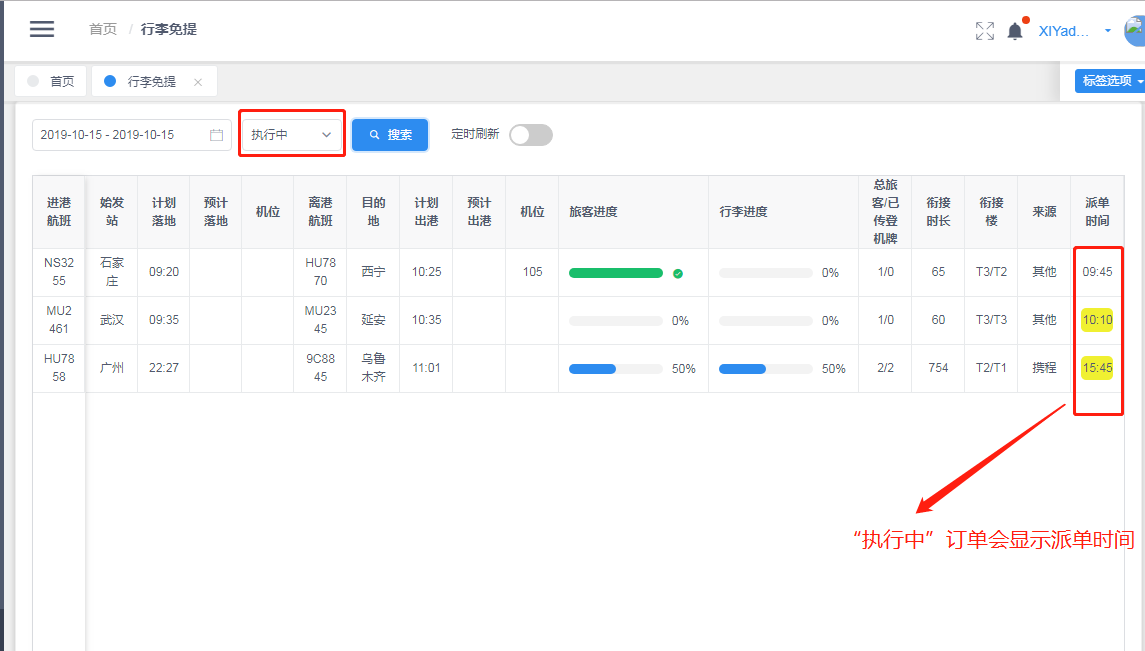
:-: 图6
“已完成”状态是司机和引导已处理完的订单;如下图7所示
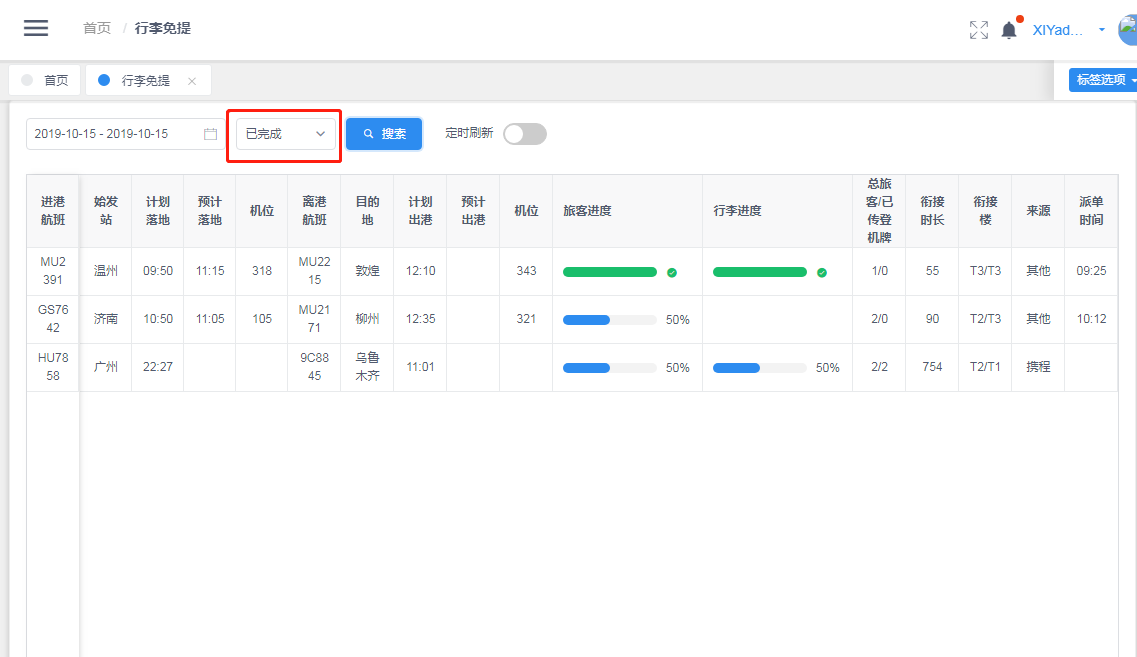
:-: 图7
“已中断”状态是由于旅客行李破碎/航班延误等原因终止行李免提流程的订单,如果出现这些情况,中转值机操作人员可以在“待分配”列表找到到该航班,点击航班信息进入详情页面,选择中断原因,对该旅客的行李免提订单进行中断;步骤如下图8,9,10,11,12所示
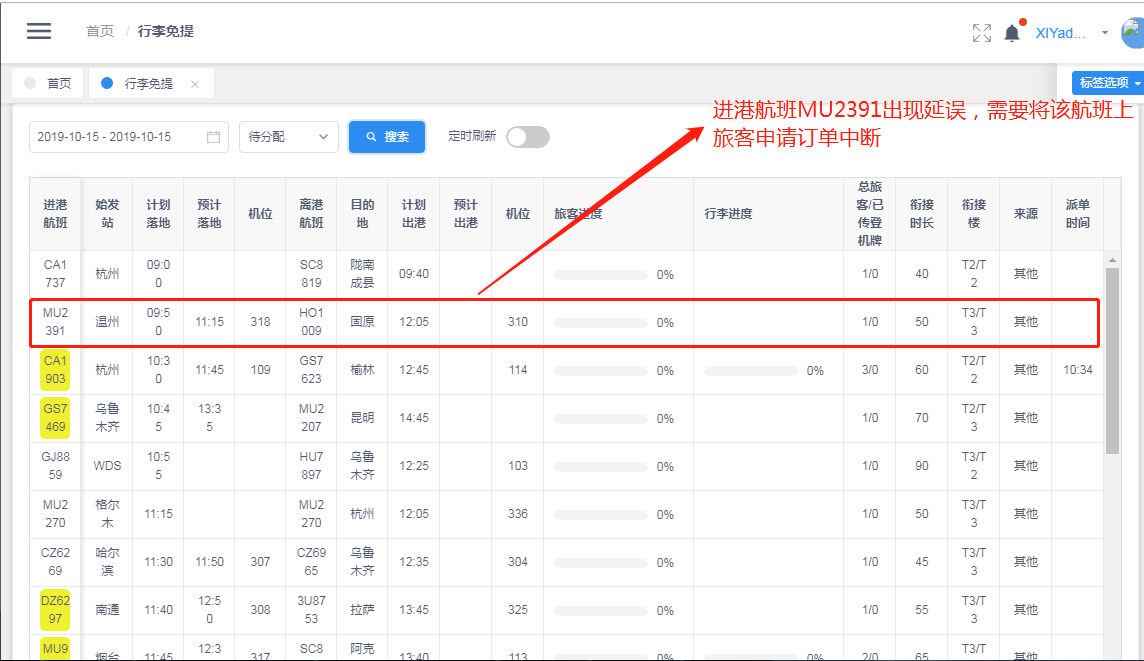
:-: 图8
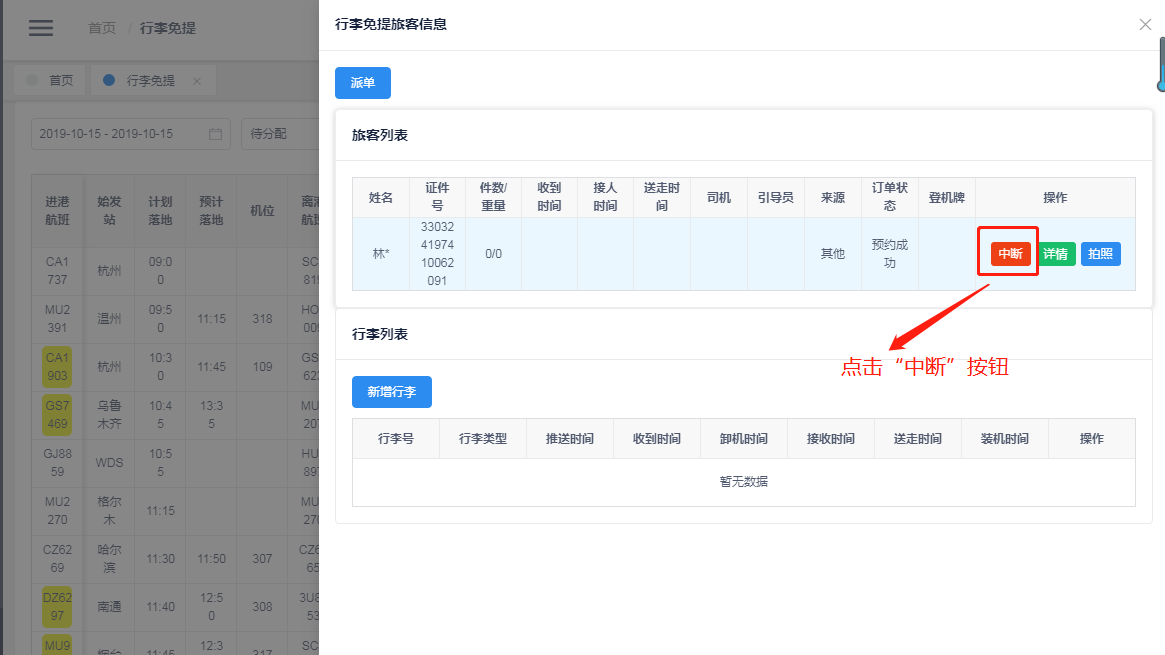
:-: 图9
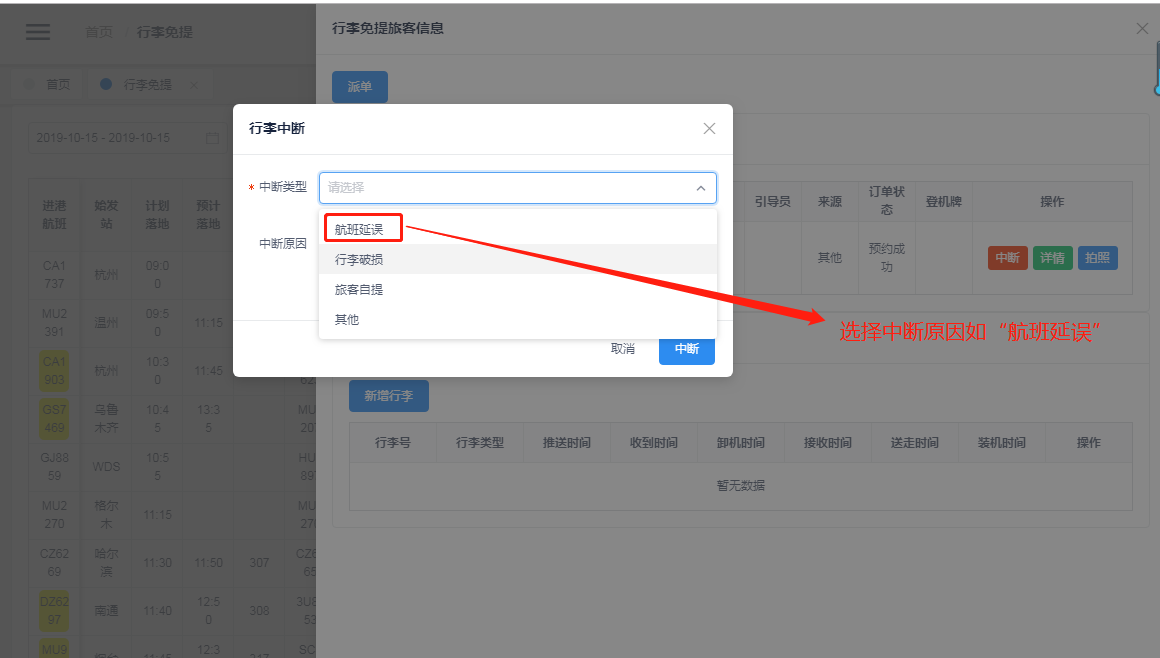
:-: 图10
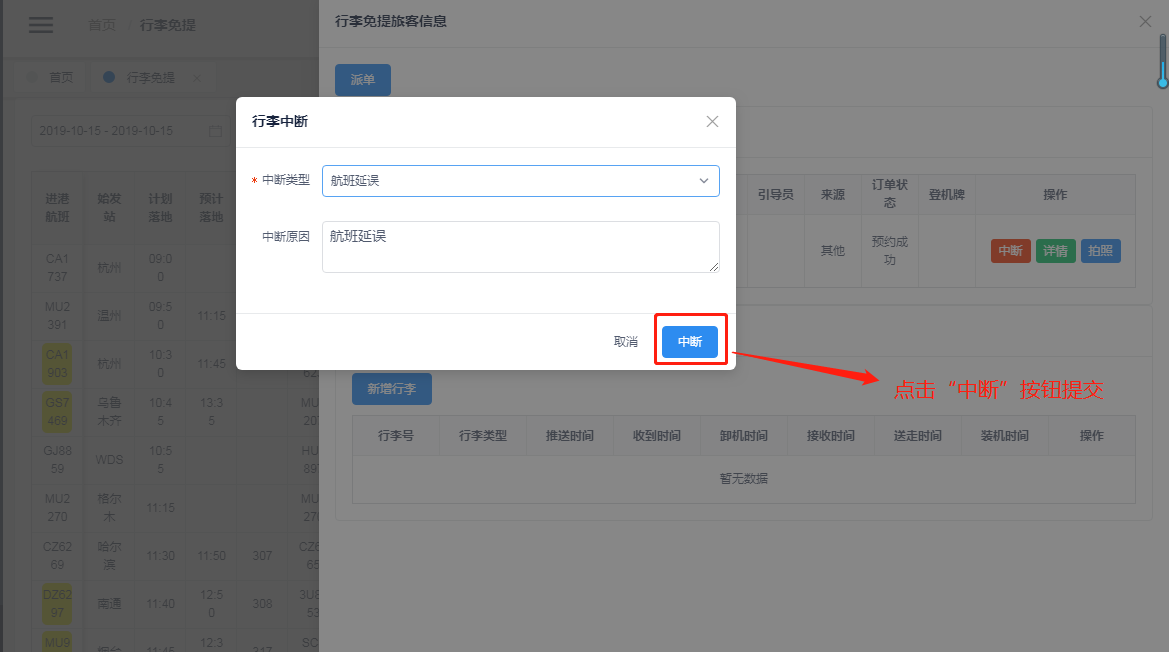
:-: 图11
提交成功后选择“已中断”状态可查询到该订单;如下图12所示
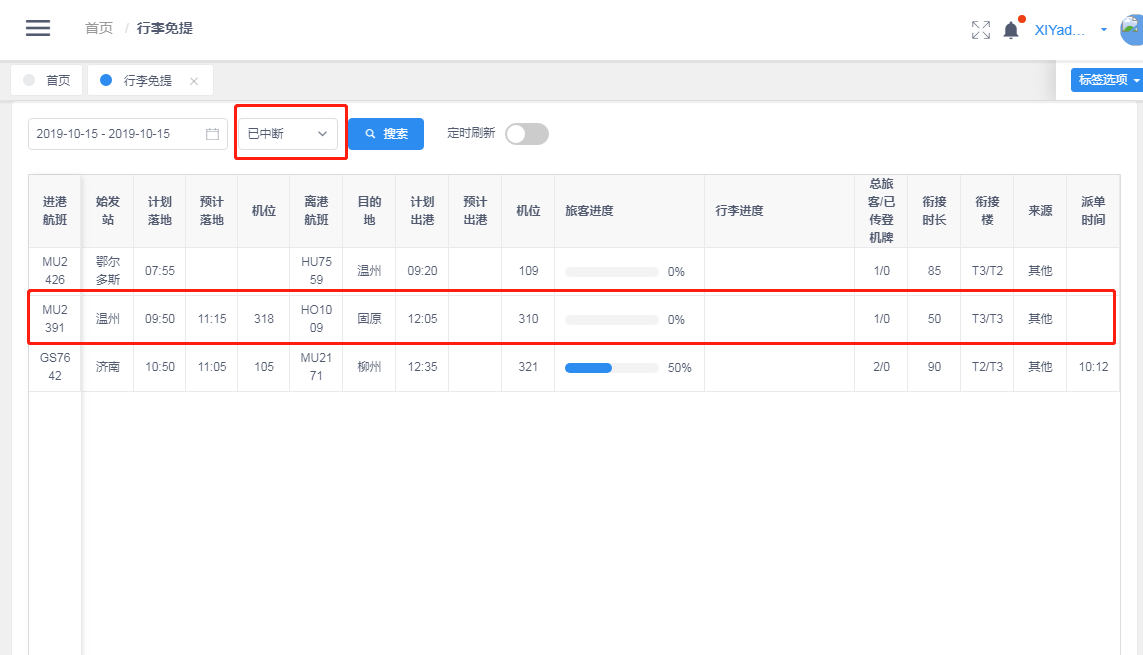
:-: 图12
页面正上方的“定时刷新”按钮开启后列表数据会自动2分钟更新一次,点击“定时刷新”按钮开关开启,再次点击开关置灰时定时刷新功能关闭;下图13所示
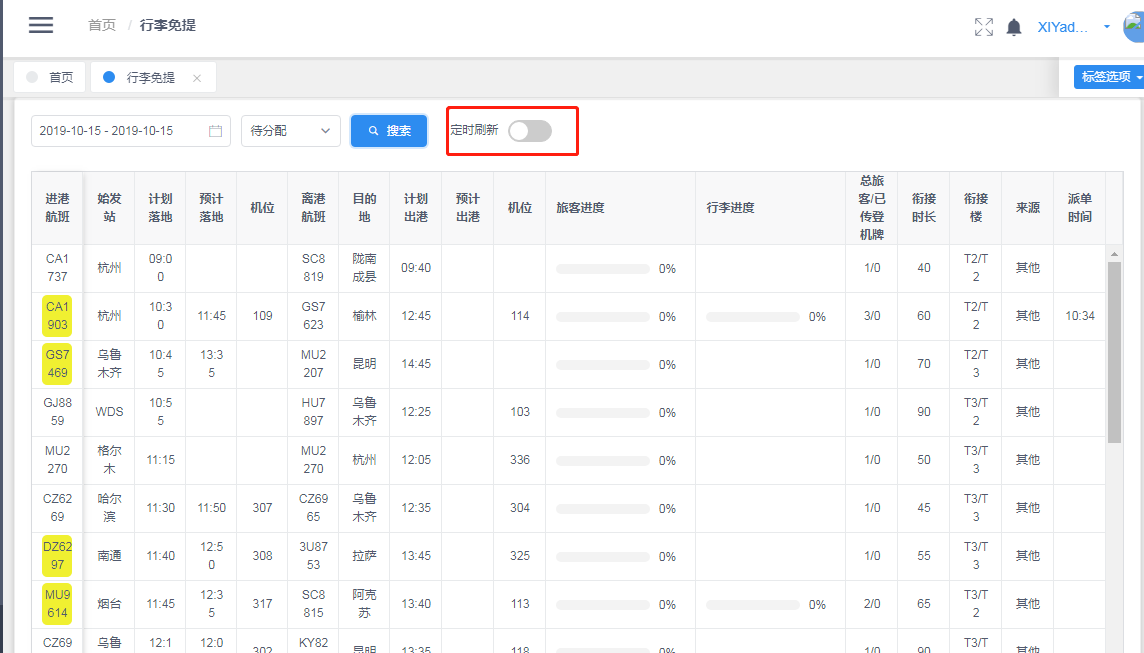
:-: 图13
4. 管理端中转值机操作人员需要为即将到达的进港航班分配司机和引导员,取列表中某一条航班数据为例:进港航班GJ8859离港航班HU7897未分配司机和引导员接待旅客和行李;如下图14所示
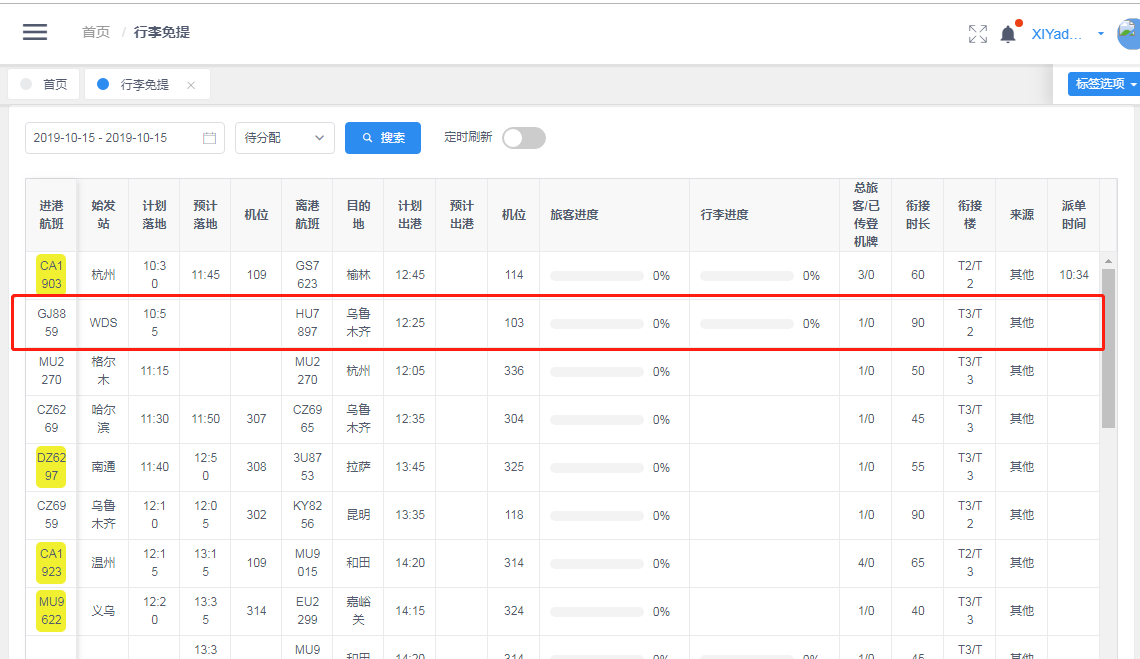
:-: 图14
在该订单列表中“旅客进度”代表引导员已处理旅客占总旅客数百分比;“行李进度”代表司机已处理行李占总行李数百分比;如下图15所示
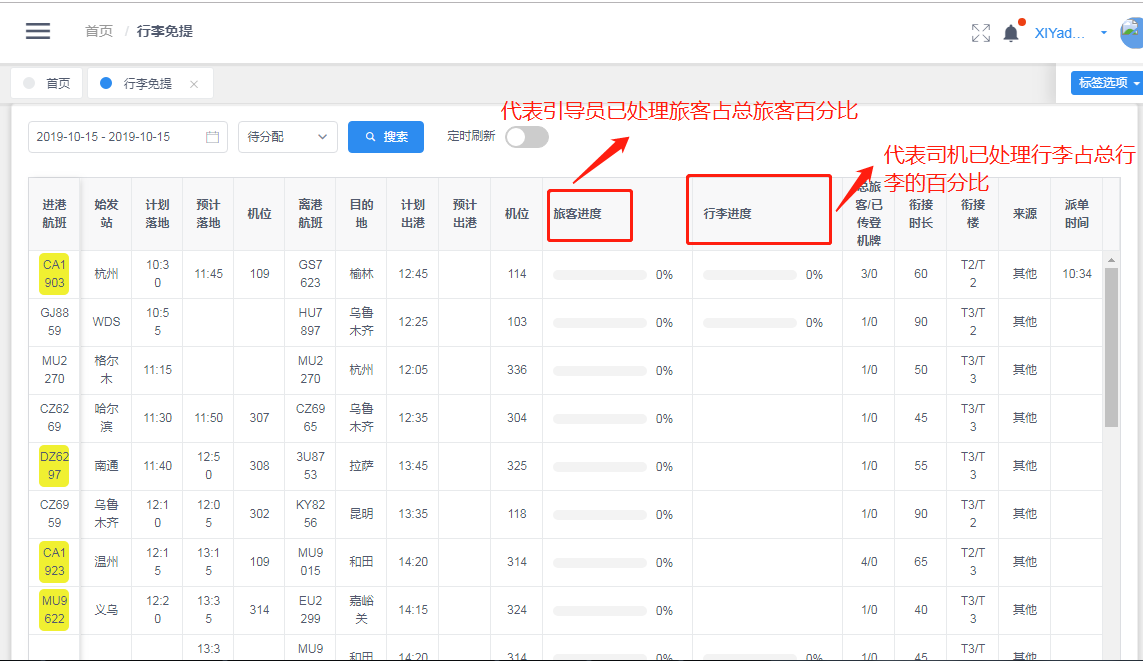
:-: 图15
查找到该航班信息,点击详情进入可查看到进港航班GJ8859,离港航班HU7897上有一个旅客,一件行李;如下图16所示
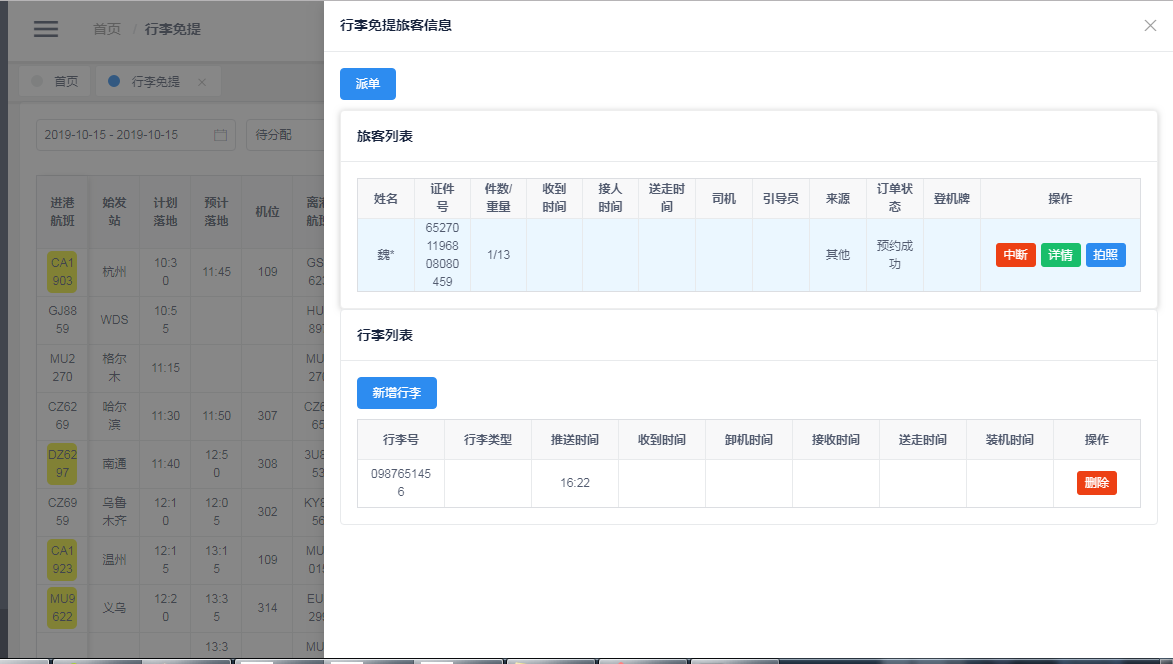
:-: 图16
将需要接待的旅客的登机牌照片上传到管理端,点击页面“拍照”按钮;如下图17
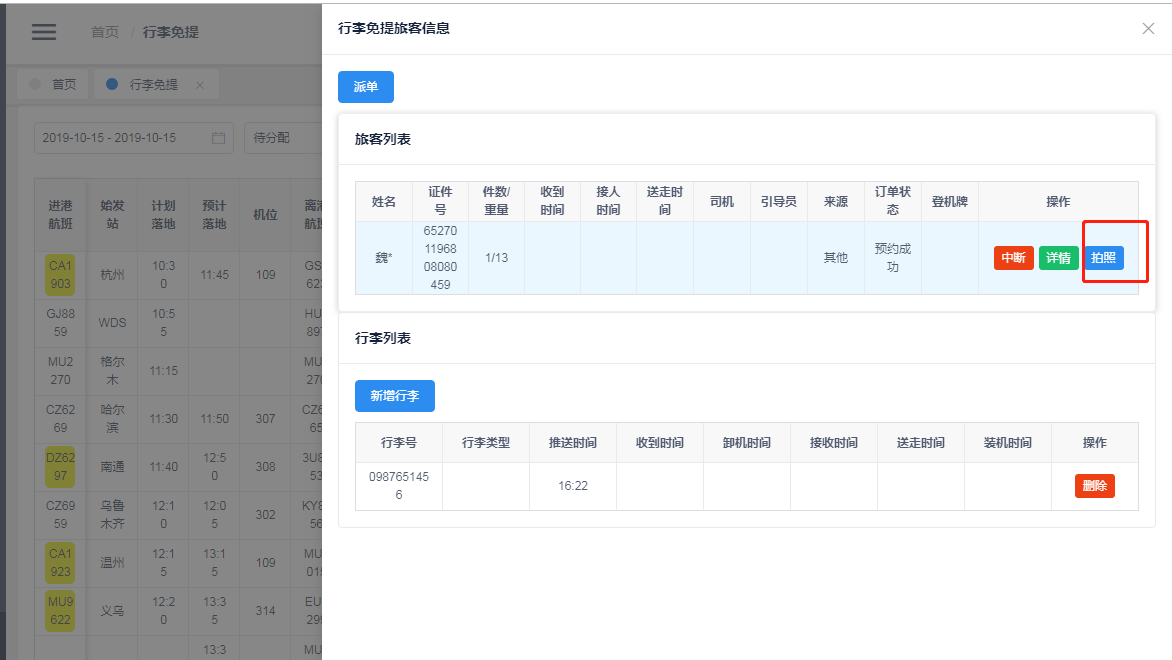
:-: 图17
将待接旅客登机牌正确摆放拍照设备上,点击“拍照”按钮拍照成功后图片会展示在右侧方框处,点击“上传”按钮上传成功返回旅客行李信息页;如下图18,19所示
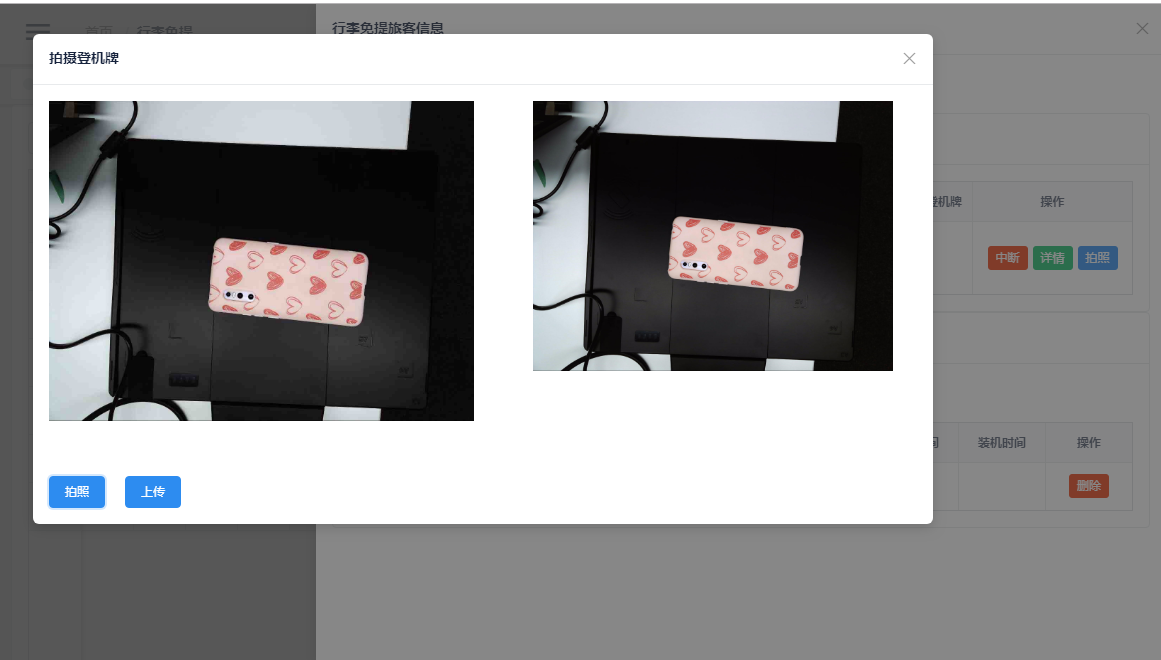
:-: 图18
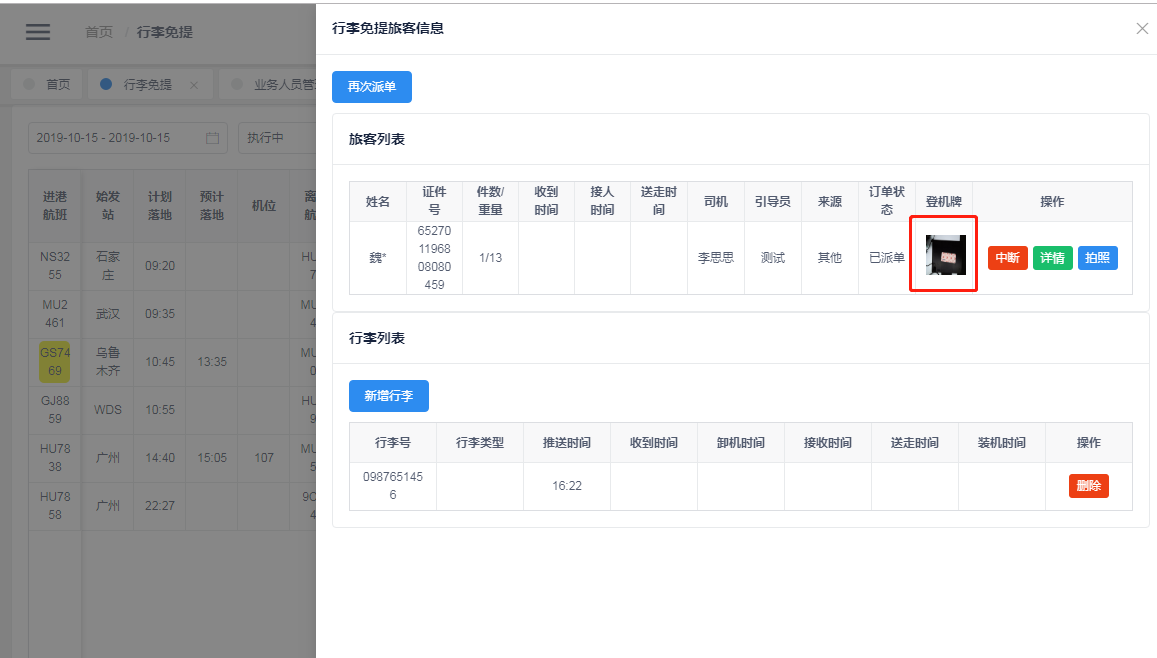
:-: 图19
点击“已上传登机牌照片”可放大查看图片信息;如下图20所示
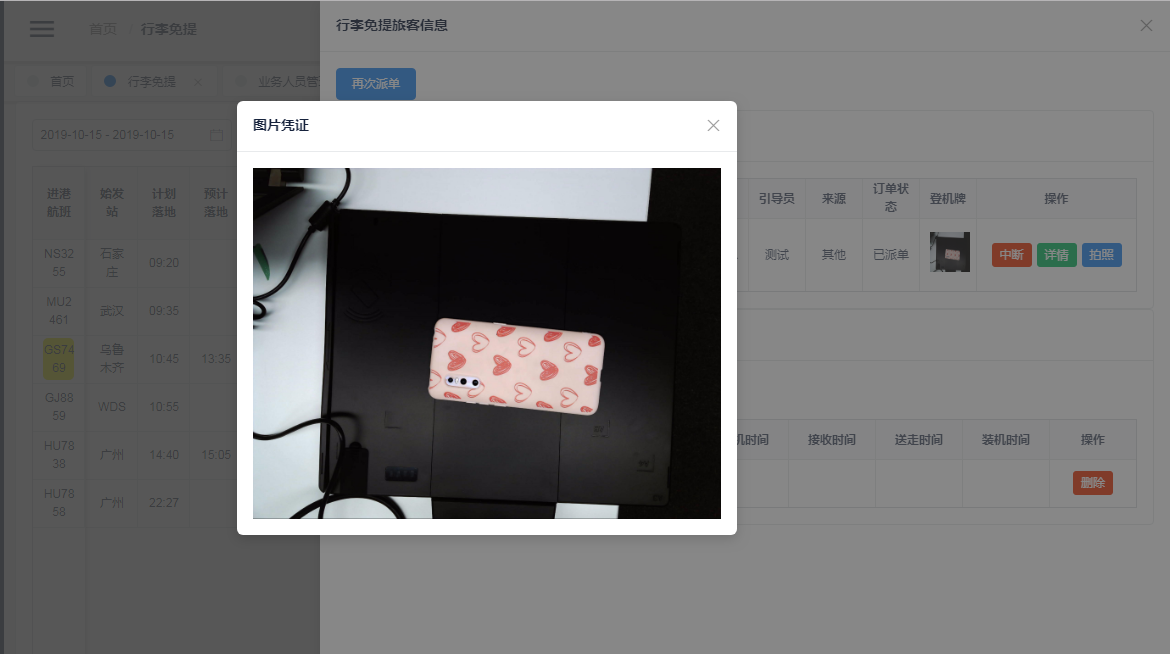
:-: 图20
5. 给进港航班GJ8859,离港航班HU7897上的旅客和行李分配引导司机,点击左上角“派单”按钮;如下图21,22所示
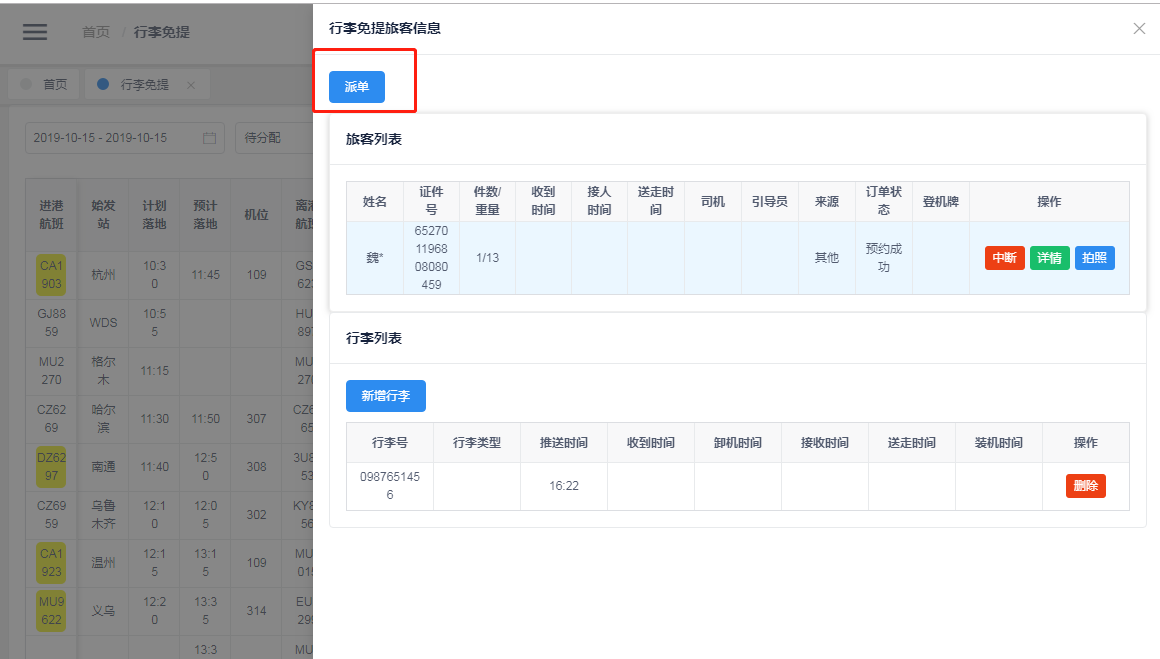
:-: 图21
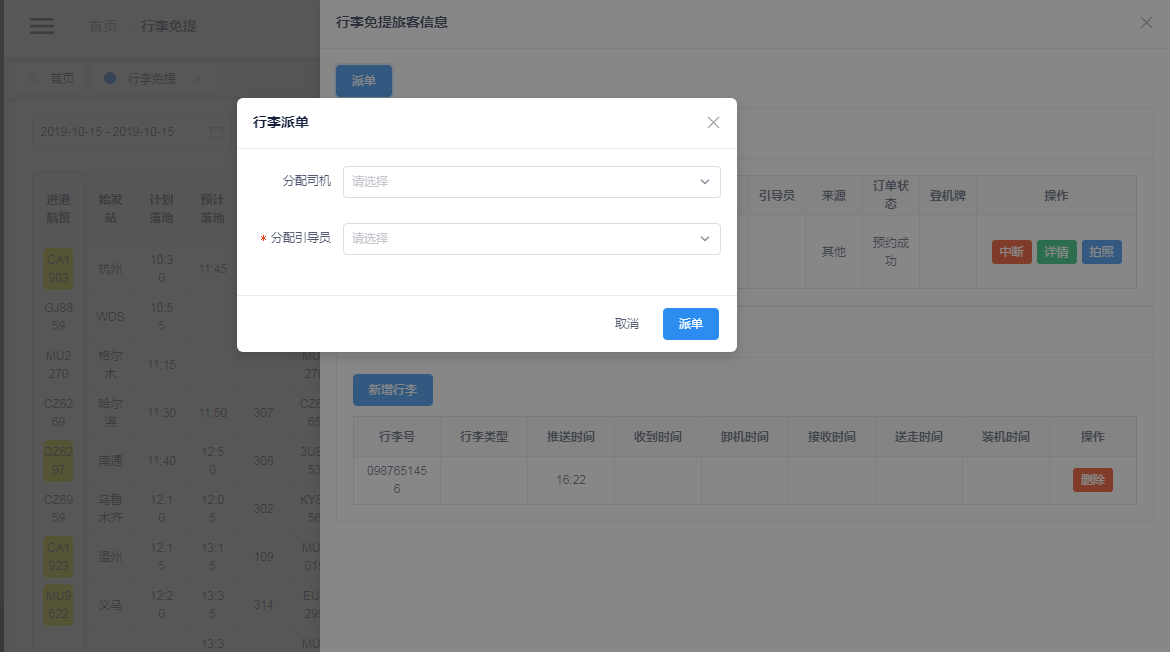
:-: 图22
选择需要分配的司机和引导员,如司机“李思思”,引导员“李思思”,目前一个人既可以接待旅客又可以处理行李;如下图23所示
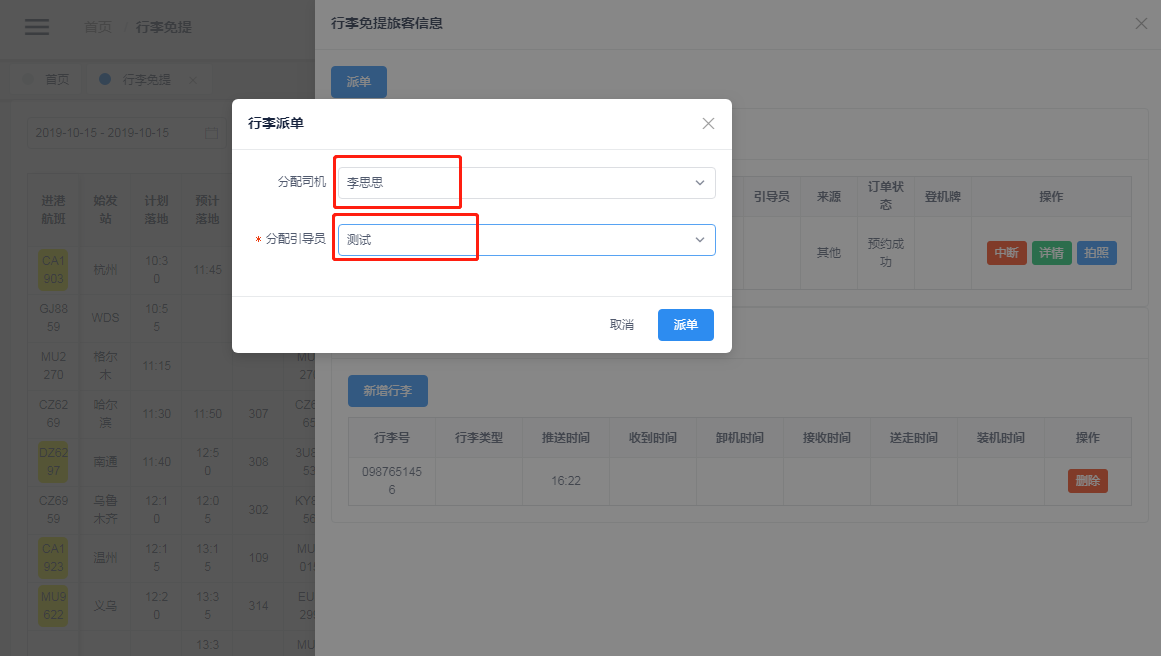
:-: 图23
点击右下方处“派单”按钮,派单成功后“待分配”状态栏不会展示该航班信息,选择“执行中”状态栏列表可查询到该航班信息,右侧列表的“派单时间”会显示刚才派单成功的时间;如下图24所示
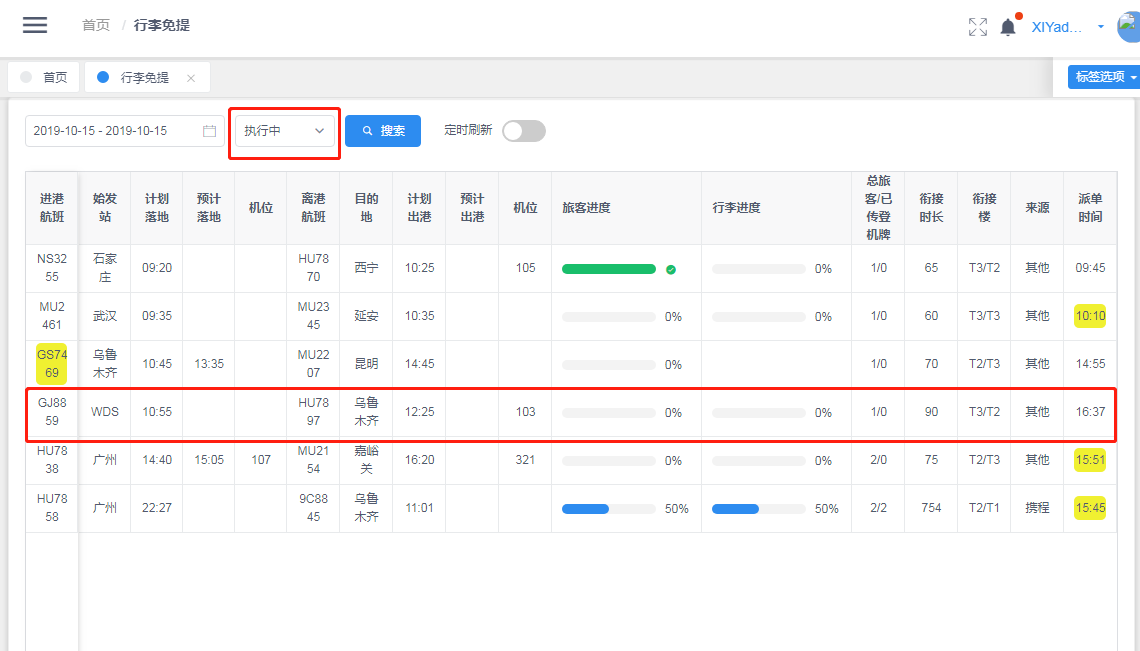
:-: 图24
如果管理端中转值机操作员已成功分配司机和引导员,但5分钟过后司机和引导员未在“旅服助手小程序”端点击“已收到”按钮,“派单时间”就会带有黄色的标签进行提醒;如下图25所示
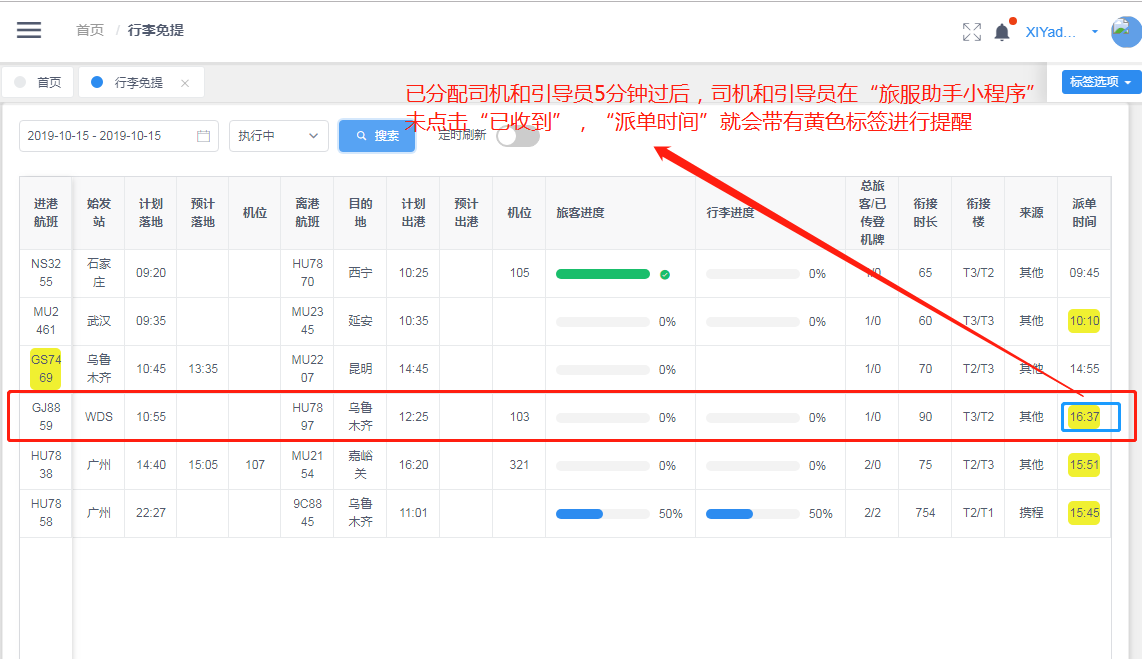
:-: 图25
**司机和引导员操作流程**
1.管理端中转值机操作员成功分配司机和引导员后,需要保障的司机和引导员微信扫描“旅客服务小程序”二维码;如下图26
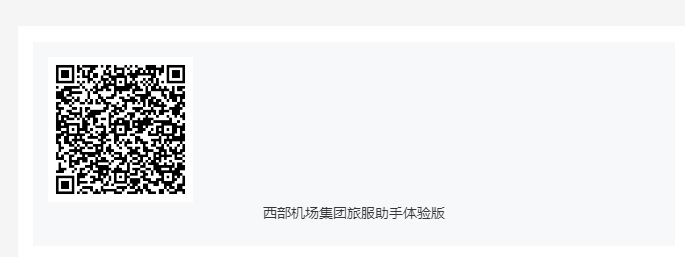
:-: 图26
2.进入“旅服助手小程序”登录页面,选择“验证码”登录方式登录,输入手机号,如进港航班GJ8859,离港航班HU7897分配司机(李思思18710980216)和引导员(李思思18710980216);如下图27,28所示
:-: 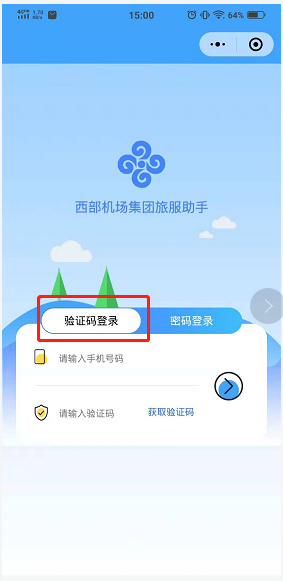
:-: 图27
:-: 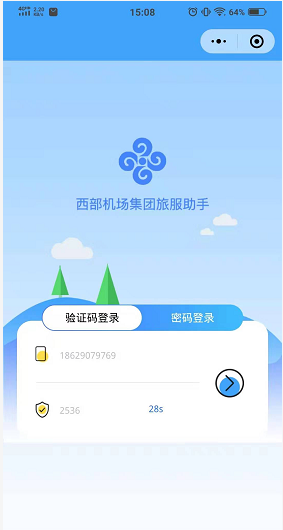
:-: 图28
3. 登录账号18710980216(李思思)输入手机号登录系统,登录成功后跳转到“航班信息”页,默认“行李待处理”菜单栏列表展示当天所有待处理行李信息;如下图29
:-: 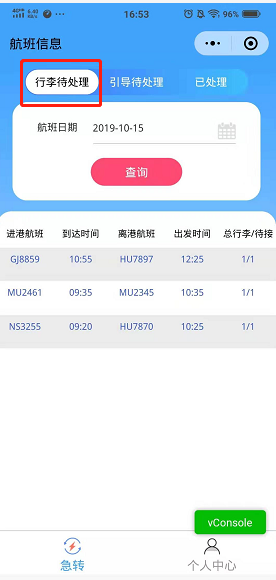
:-: 图29
由于分配司机和引导员是同一人,所以李思思登录旅服助手小程序后在“行李待处理”列表和“引导待处理”列表都可查看到进港航班GJ8859,离港航班HU7897航班信息;如图30所示
:-: 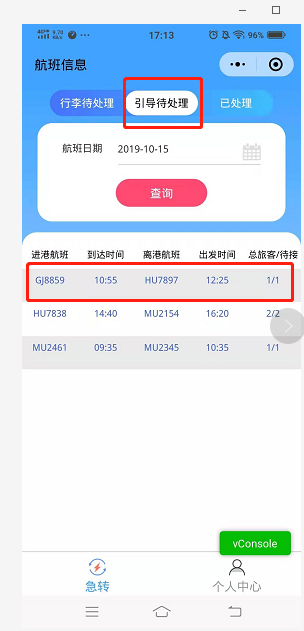
:-: 图30
4. 在“行李待处理”菜单栏列表中,找到需处理的进港航班GJ8859,离港航班HU7897;如下图31
:-: 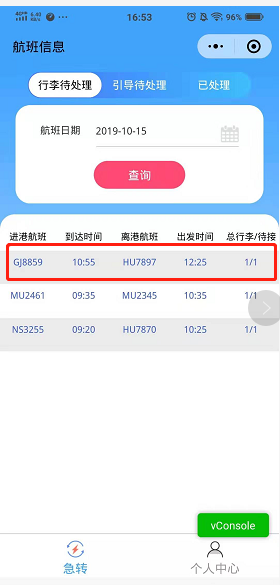
:-: 图31
“行李待处理”栏列表中的“总行李/待处理”(1/1)中的第一个数字代表该进港航班GJ8859上总共一件行李需行李免提,第二个数字代表1件行李未保障;“引导待处理”栏列表中的“总旅客/待处理”(1/1)中的第一个数字代表进港航班GJ8859上总共一个旅客需要行李免提服务,第二个数字代表1个旅客未保障;如下图32,33所示
:-: 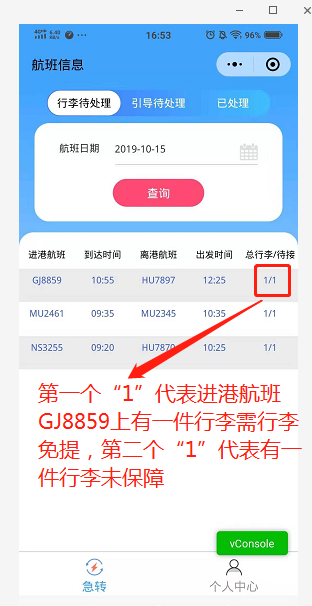
:-: 图32
:-: 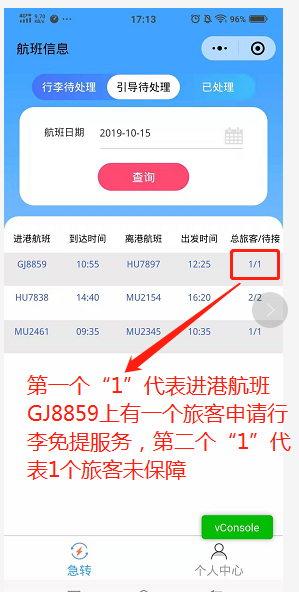
:-: 图33
5. 在“行李待处理”栏找到进港航班GJ8859,离港航班HU7897信息,手动点击航班信息进入详情页,“待处理”列表展示需要处理的旅客行李信息,“已处理”列表展示已经处理过的旅客行李信息;如下图34,35所示
:-: 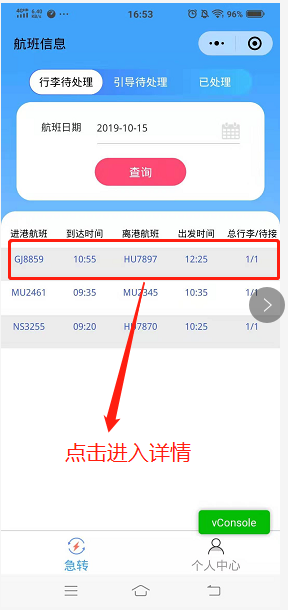
:-: 图34
:-: 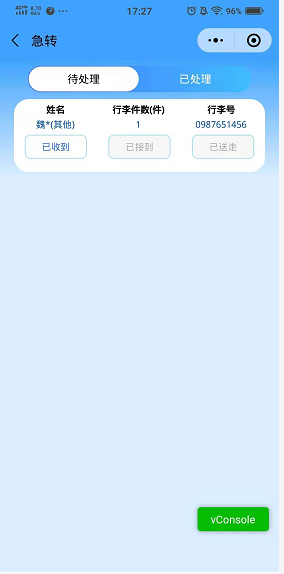
:-: 图35
6. 确认行李号以及行李件数无误后,点击“已收到” 按钮,确认收到行李; 如下图36所示
:-: 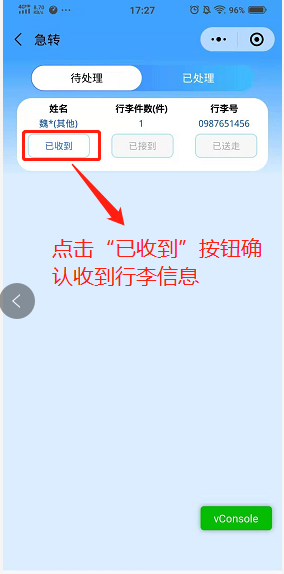
:-: 图36
1. 管理端中转值机操作员在旅客信息详情页,可查看“收到时间”;如下图37所示
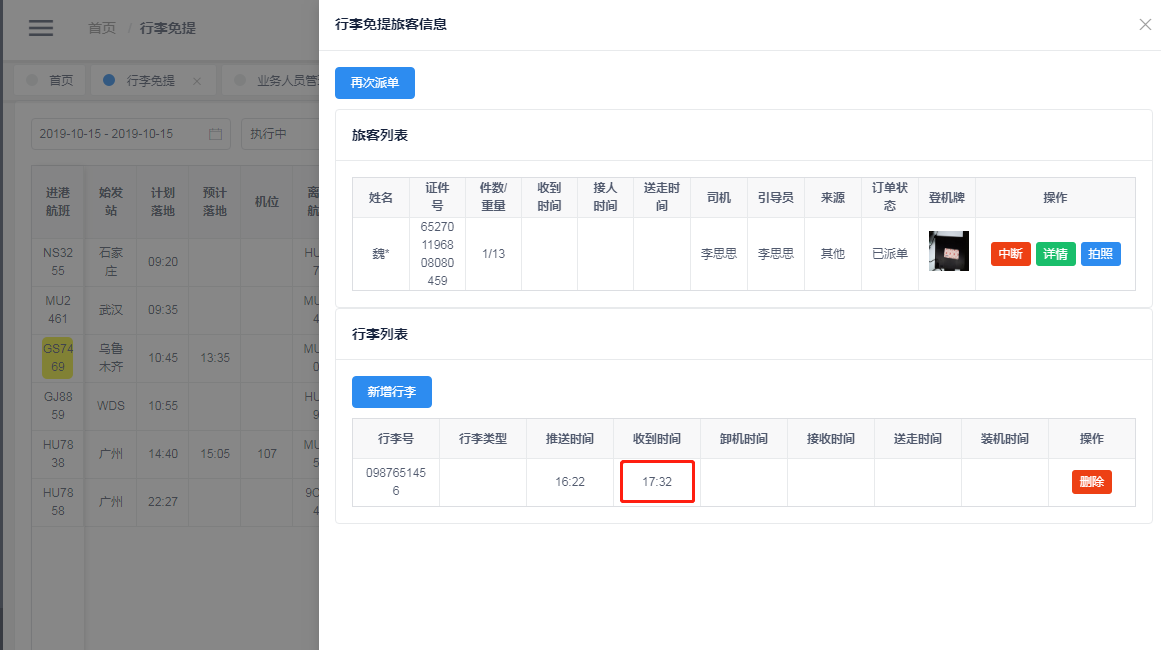
:-: 图37
7. (李思思)已接到行李并且已将行李送往下一站航班,点击“已收到”和“已送走” 按钮,如下图38,39所示
:-: 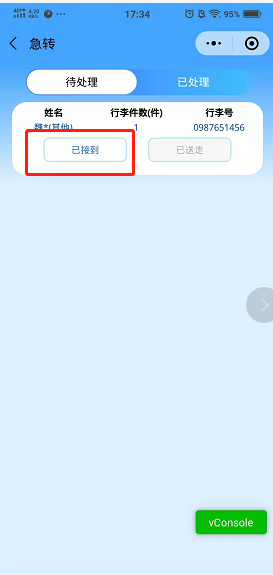
:-: 图38
:-: 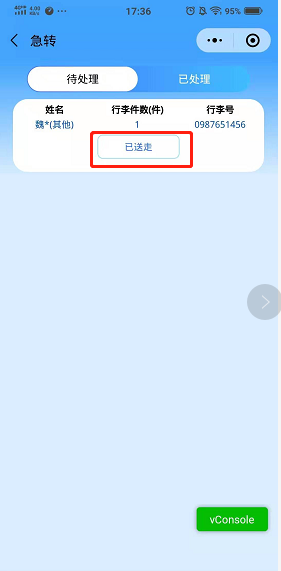
:-: 图39
8. 点击“已送走”按钮后,在“行李待处理”栏列表无法找到进港航班GJ8859,离港航班HU7897信息,在“已处理”列表可查询到该航班信息,列表中的“总行李/已接”(1/1)代表总行李件数/已处理行李件数;如下图40所示
:-: 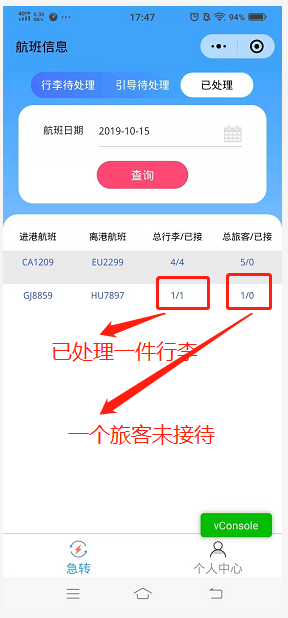
:-: 图40
9. 管理端中转值机操作员在旅客信息详情页,可查看“收到时间,已接收,已送走”的时间;如下图41所示
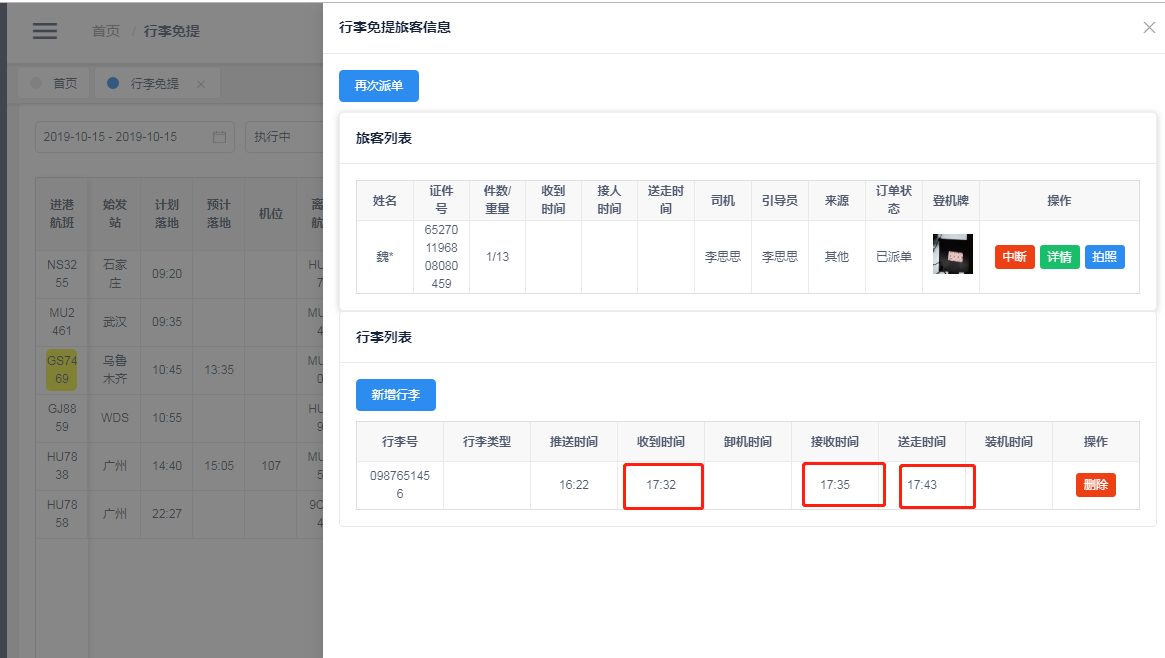
:-: 图41
列表中的“行李进度”是绿色充满的代表行李已处理完;如下图42所示
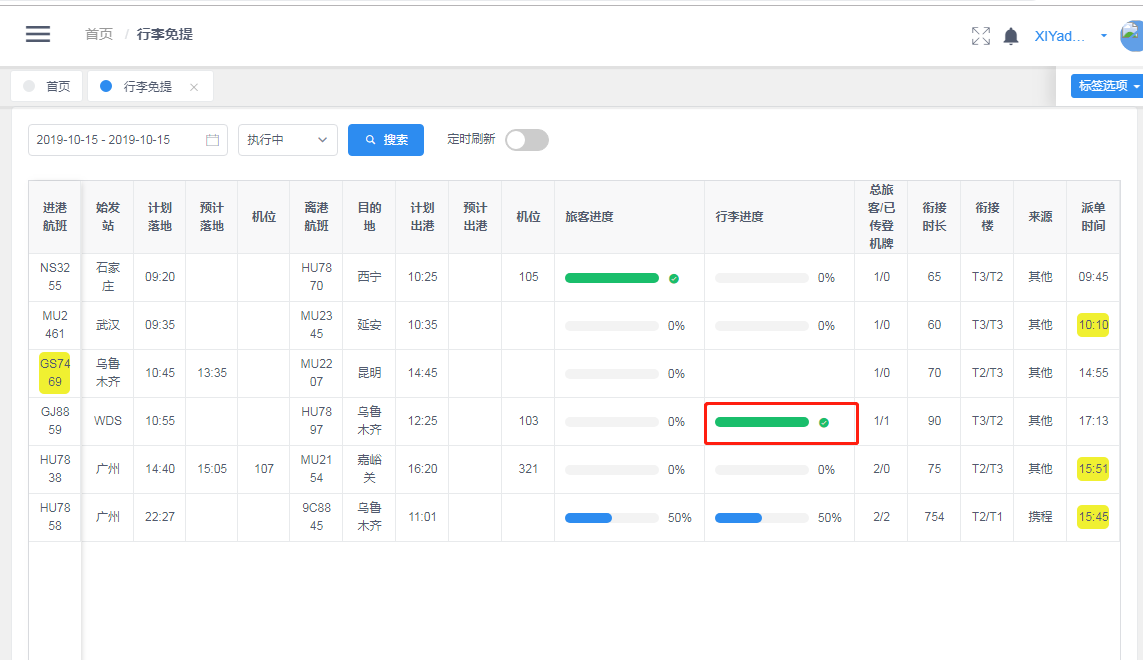
:-: 图42
10. 李思思在“引导待处理”栏列表可查找到进港航班GJ8859,离港航班HU7897信息,点击进入详情页;如下图43所示
:-: 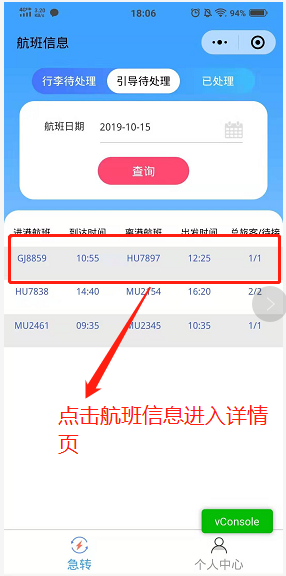
:-: 图43
点击“已收到”,“已接到”,“已送走”后,旅客信息才算处理完成,在“已处理”栏“总行李/已接”(1/1)和“总旅客/已接”(1/1)代表行李已处理完成和旅客已接完;如下图44,45所示
:-: 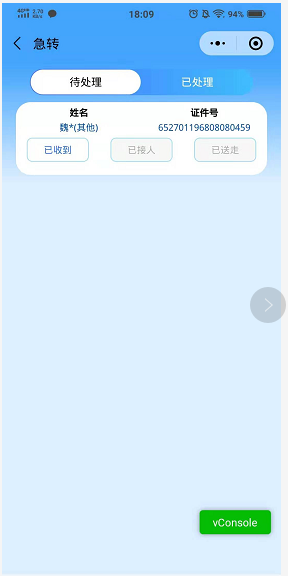
:-: 图44
:-: 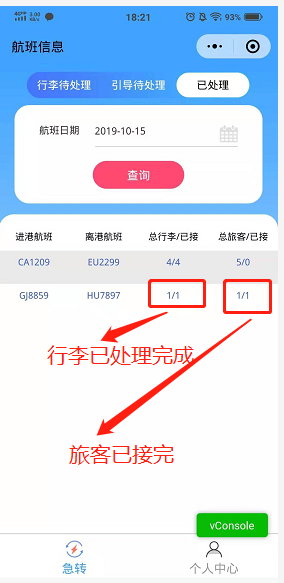
:-: 图45
11. 管理端中转值机操作员在“已完成”状态列表可查询到该航班信息;如下图46所示
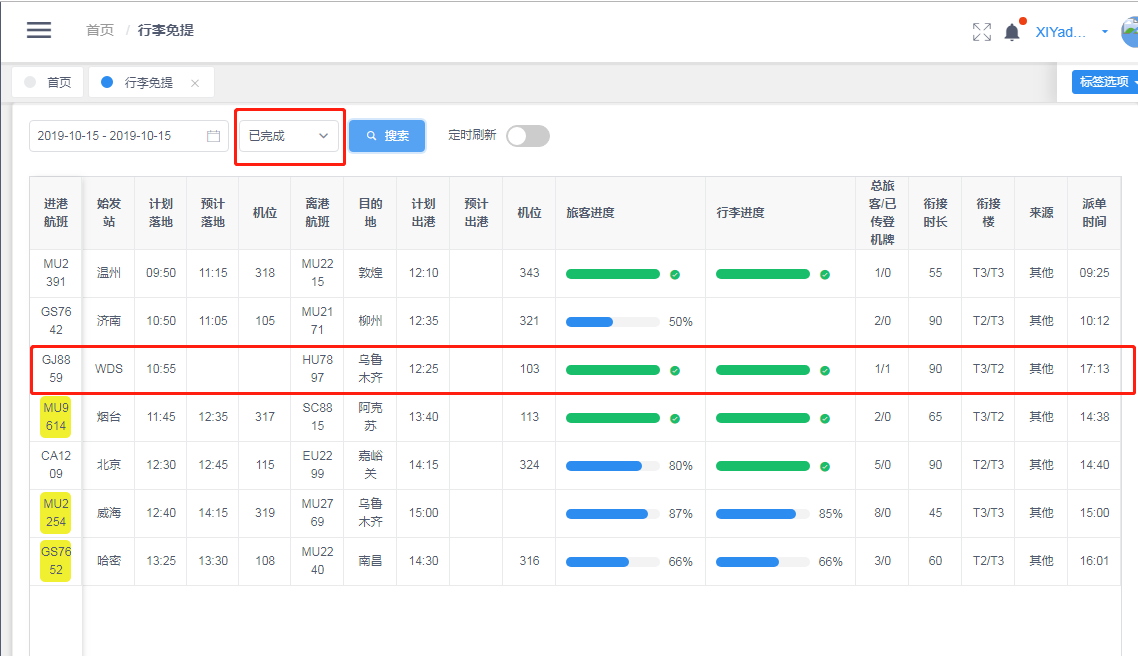
:-: 图46
“旅客进度”和“行李进度”全部绿色充满表示旅客和行李已全部处理完成;如下图47所示
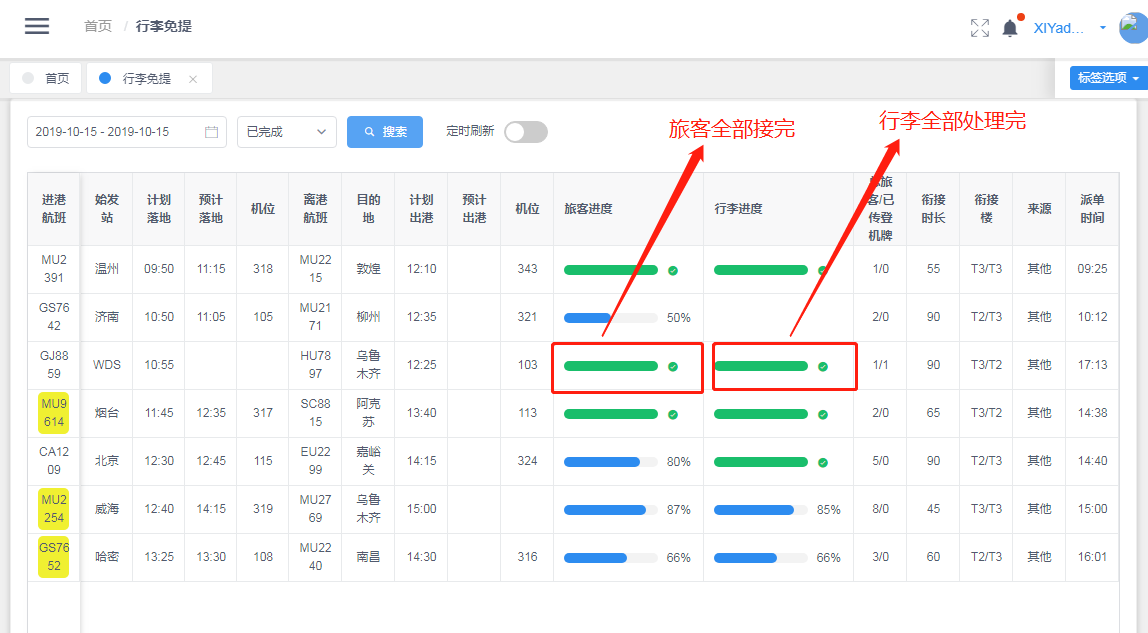
:-: 图47
点击航班信息进入详情页面,旅客信息列表中的订单状态为“已处理”状态;如下图48所示
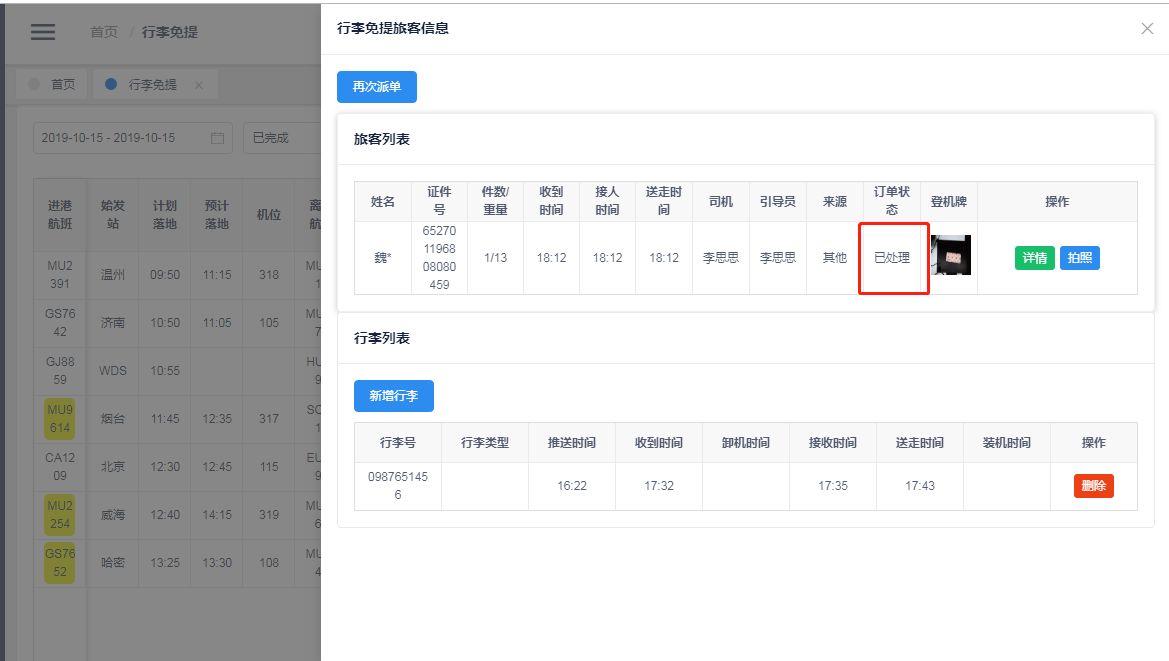
:-: 图48
12.进港航班在进港时间快要达到的前30分钟或者前10分钟,管理端值机操作人未给该航班上申请行李免提的旅客和行李分配引导和司机,页面会有消息提醒类似进港航班到达时间不足30/10分钟,请抓紧时间派单的提醒内容;
如收进港航班到达时间30/10分钟未分配引导和司机时,页面右上方的“铃铛”按钮商就会有提醒;如下图49所示
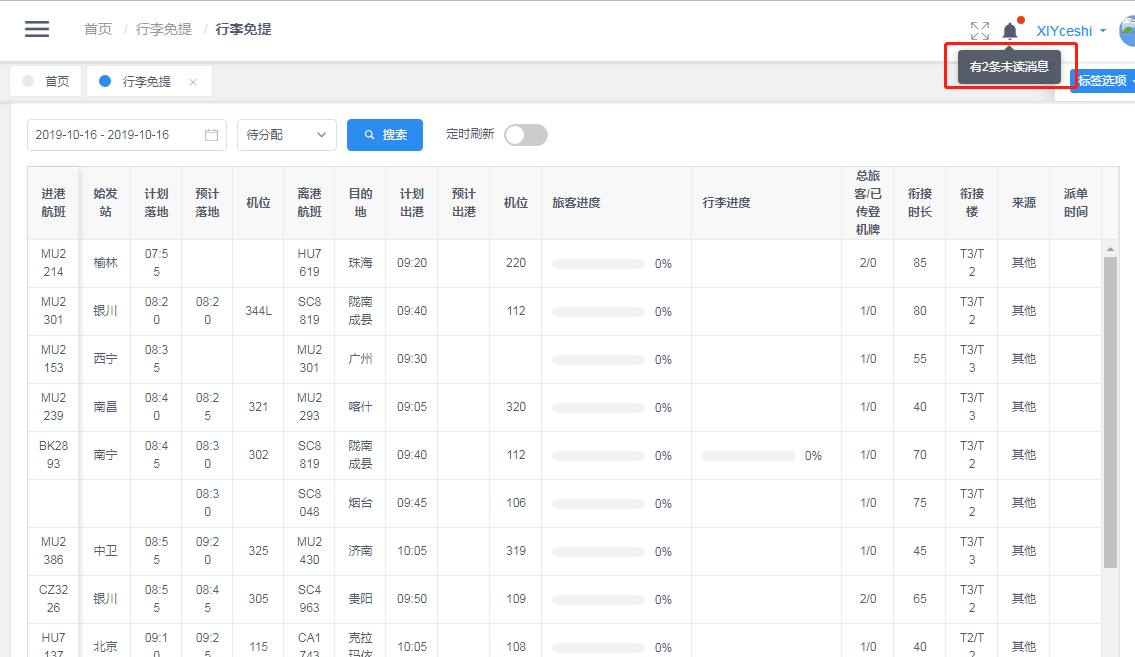
:-: 图49
点击消息查看具体内容;如下图50所示
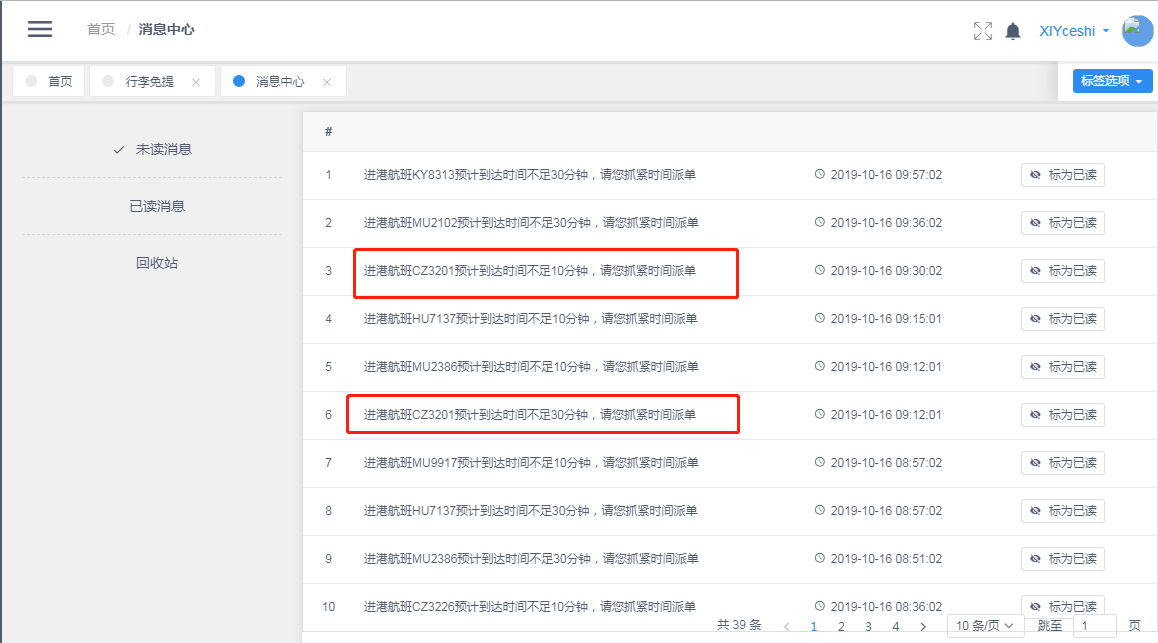
:-: 图50
13.出现进港航班在落地前机位变更的情况,页面会收到机位变更的提醒消息,点击右上角的“铃铛”按钮进入查看“未读消息”可查看具体某个航班机位变更的内容;如下图51
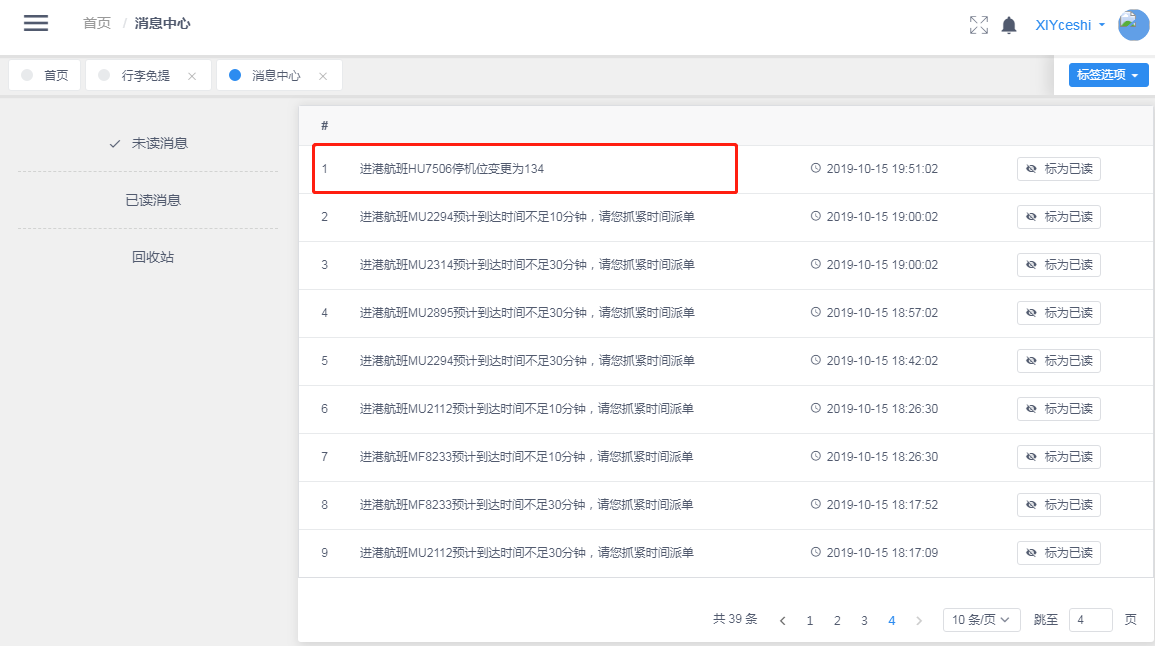
:-: 图51
